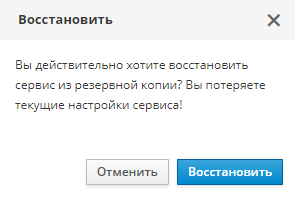Восстановление из резервной копии¶
Чтобы восстановить информацию из резервной копии, перейдите во вкладку Бэкапы на странице сервиса и нажмите на кнопку ⟲ в строке необходимой резервной копии.
После этого появится всплывающее окно подтверждения восстановления информации с предупреждением о потере текущих настроек сервиса.
После того как пользователь подтвердил восстановление информации из резервной копии, нажав на кнопку Восстановить, запустится процесс восстановления, который может занять некоторое время (обычно не более получаса).
В процессе восстановления создается активная копия виртуальной машины из резервной копии. В процессе восстановления оригинальная машина будет выключена на время проверки работоспособности восстановленной копии. Восстановленная копия будет иметь:
- другой
IP-адрес(отличный от оригинального) при использовании DHCP в сети; - другой
MAC-адрес; - cохраненные
DNS-записидля сервиса и ВМ; - cохраненные
Группы безопасностиВМ; - характеристики, соответствующие бэкапу.
После завершения восстановления во вкладке Бэкапы пользователю будет предложено 2 варианта: Сохранить и Откатить.
Сохранение¶
Восстановленная версия заменяет текущую. После подтверждения действия изменения вступят в силу.
Откат изменений¶
Восстановленная версия удаляется, остаётся текущая версия. После подтверждения действия изменения вступят в силу.
Примечание
При восстановлении из бэкапа меняется IP-адрес виртуальной машины.
Восстановление для переноса данных¶
Если необходим перенос данных ВМ, пользователю необходимо:
- восстановить виртуальную машину из бэкапа (не нажимая
Сохранить/Откатить); - подключиться к восстановленной машине;
- копировать необходимые данные;
- по окончанию переноса данных нажать
Откатить(восстановленная временная копия ВМ будет удалена); - перенести скопированные данные на оригинальную виртуальную машину.